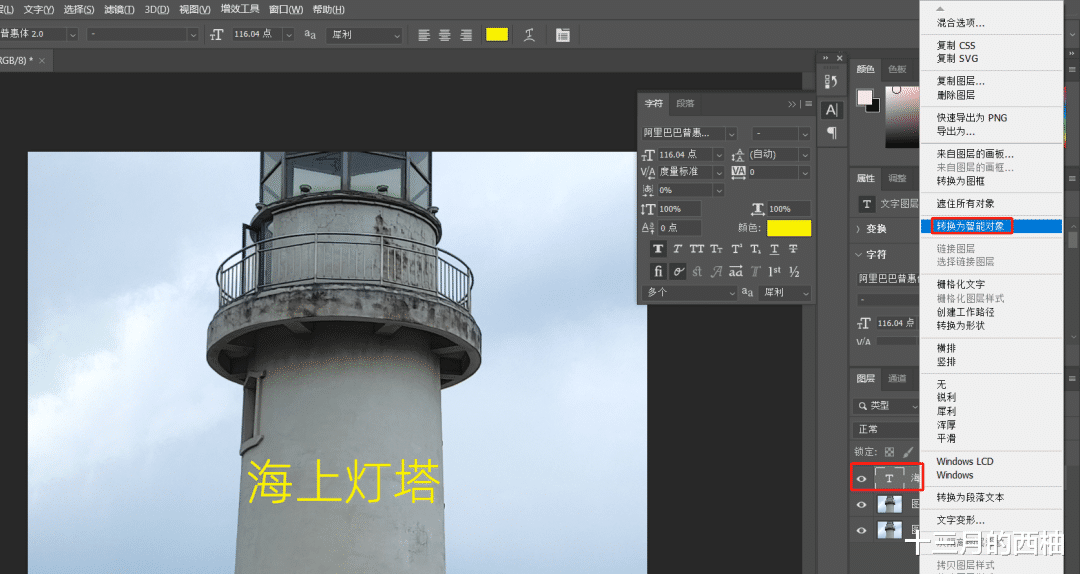首先打开一张有灯塔的照片,目标是把文字贴到灯塔上。复制图层。

单击上图中左侧的“横排文字工具”,在圆柱上输入自己想要的文字,接着在字符面板设置文字的参数,包括字体、字号、字体颜色、是否加粗等,字符面板通过“窗口”菜单栏-下拉选择“字符”就可以调出了。
然后按ctrl+T,进入自由变换,对文字的位置和大小进行调整,文字大小要贴合圆柱,不能超出圆柱的范围但也不能过小。按alt键+鼠标滚轮,可以对图片执行放大或缩小的命令,这样方便观察字体在整个圆柱的位置。
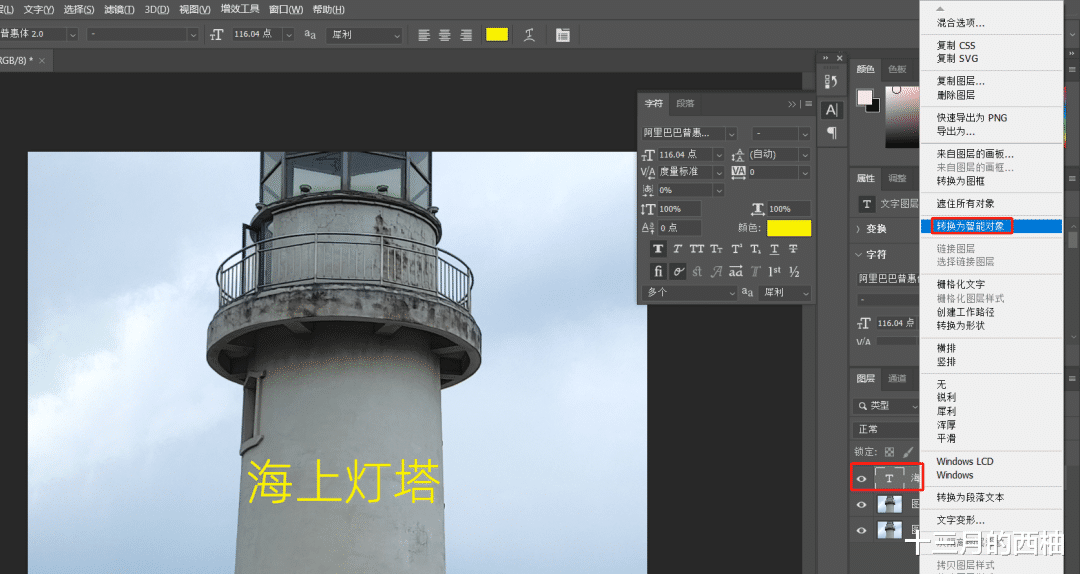




首先打开一张有灯塔的照片,目标是把文字贴到灯塔上。复制图层。

单击上图中左侧的“横排文字工具”,在圆柱上输入自己想要的文字,接着在字符面板设置文字的参数,包括字体、字号、字体颜色、是否加粗等,字符面板通过“窗口”菜单栏-下拉选择“字符”就可以调出了。
然后按ctrl+T,进入自由变换,对文字的位置和大小进行调整,文字大小要贴合圆柱,不能超出圆柱的范围但也不能过小。按alt键+鼠标滚轮,可以对图片执行放大或缩小的命令,这样方便观察字体在整个圆柱的位置。